Programmera/Ändra sändningskorgar
Detta avsnitt beskriver hur du ställer in en sändningskorg.
Denna funktion får maskinen att övergå till en fax med vidaresändningsstation. Dokument som sänds med en SUB-kod som stämmer överens med den SUB-kod som är programmerad som en sändningskorg, tas emot och återutsänds sedan till en programmerad mottagare.
Eftersom dokument kan sändas till flera mottagare i en enda sändningsbegäran kan du spara samtalskostnader när du sänder till långväga mottagare.
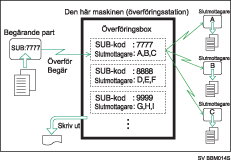
Informera den begärande parten om SUB-koden som är tilldelad sändningskorgen. När de vill ha dokument skickade från din maskin, be dem att skicka ett dokument med SUB-kodöverföring och ange denna SUB-kod. Om ett lösenord också är programmerat, informera dem även om detta och be dem ange det som SID-kod.
Du kan lagra följande poster:
Korgnamn (krävs)
Upp till 20 tecken.
SUB-kod (krävs)
Upp till 20 tecken långt och kan bestå av siffror 0 - 9, "#", "*" och mellanslag (det första tecknet kan inte vara ett mellanslag).
Slutmottagare (krävs)
Du kan lagra fem slutmottagare (mottagare till vilka dokument vidarekopplas) för respektive korg. Ange slutmottagare med en mottagare eller gruppmottagare som är programmerad i mottagarlistan i förväg.
Lösenord (valfritt)
Upp till 20 tecken långt och kan bestå av siffror 0 - 9, "#", "*" och mellanslag (det första tecknet kan inte vara ett mellanslag).
När du programmerar ett lösenord visas ett märke framför korgnamnet.
![]() Tryck på [Faxinställningar].
Tryck på [Faxinställningar].
![]() Tryck på [Allmänna inställningar].
Tryck på [Allmänna inställningar].
![]() Tryck på [Korginställning].
Tryck på [Korginställning].
![]() Kontrollera att [Programmera/Ändra] är valt.
Kontrollera att [Programmera/Ändra] är valt.
![]() Välj korgen som ska programmeras.
Välj korgen som ska programmeras.
När du programmerar en ny korg, tryck på [Ej programm.].
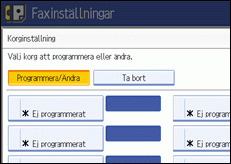
För att ändra en redan programmerad korg, tryck på den och fortsätt till steg 8.
![]() Tryck på [Sändningskorg].
Tryck på [Sändningskorg].
![]() Ange ett korgnamn och tryck sedan på [OK].
Ange ett korgnamn och tryck sedan på [OK].
![]() Ange en SUB-kod.
Ange en SUB-kod.
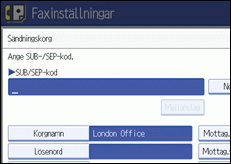
För att ändra SUB-koden, tryck på [Rensa] eller [Radera/Stopp] och försök sedan igen. För att ändra korgnamn, tryck [Korgnamn] och repetera sedan från steg 7.
![]() För att programmera slutmottagare, välj en mottagarstation.
För att programmera slutmottagare, välj en mottagarstation.
Du kan lagra fem mottagarstationer.
![]() Ange slutmottagare med mottagarknapparna och tryck sedan på [OK].
Ange slutmottagare med mottagarknapparna och tryck sedan på [OK].
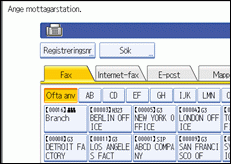
Tryck på knappen till vänster om displayen för att växla mottagare mellan faxnummer, e-postadress, Internetfax-mottagare och mottagarmapp.
IP-faxmottagare visas i faxmottagarlistan.
En mottagningsstation kan även registreras som en gruppmottagare. I detta fall kan maximalt 500 parter inklusive slutmottagare 1-5 anges i en grupp.
![]() För att programmera ett lösenord, tryck på [Lösenord].
För att programmera ett lösenord, tryck på [Lösenord].
Om du inte vill programmera ett lösenord, fortsätt till steg 14.
![]() Ange ett lösenord och tryck sedan på [OK].
Ange ett lösenord och tryck sedan på [OK].
Om du gör fel, tryck på [Rensa] eller på [Radera/Stopp] innan du trycker på [OK] och försök sedan igen.
![]() Ange lösenordet igen och tryck sedan på [OK].
Ange lösenordet igen och tryck sedan på [OK].
Om du gör fel, tryck på [Rensa] eller på [Radera/Stopp] innan du trycker på [OK] och försök sedan igen.
För att ändra lösenordet efter att du har tryckt på [OK], tryck på [Ändra] och repetera steg 12 och 13, eller tryck på [Avbryt] och repetera från steg 11.
![]() Tryck på [Säkerhet].
Tryck på [Säkerhet].
Om du inte anger säkerhetsfunktionen, fortsätt till steg 17.
Säkerhetsskyddet är inställt att använda S/MIME-autentisering. För mer information om de utökade säkerhetsfunktionerna, kontakta din administratör.
![]() Välj säkerhetsfunktioner.
Välj säkerhetsfunktioner.
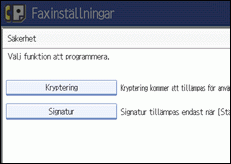
För att ange kryptering för dokument som ska skickas till mottagningsstation, tryck på [Kryptering]. För att använda krypteringsfunktionen måste adressen vara inlagd i adressboken och ha ett krypteringsval aktiverat. För mer information om kryptering, kontakta din administratör.
För att bifoga en signatur till dokument som ska skickas till mottagningsstation, tryck på [Signatur]. För mer information om signatur, kontakta din administratör.
![]() Tryck på [OK].
Tryck på [OK].
![]() Tryck på [OK].
Tryck på [OK].
![]() Tryck på [Avsluta].
Tryck på [Avsluta].
![]() Tryck på [Användarverktyg/Räknare].
Tryck på [Användarverktyg/Räknare].
![]()
När dokumenten har överförts sänds resultatrapporter för sändning tillbaka till avsändaren.
Du kan ställa in faxmottagare, Internetfaxmottagare, IP-faxmottagare, e-postmottagare eller mottagarmapp som en mottagningsstation.
Om du har angett e-postmottagaren eller mottagarmappen för sändningsmottagaren kan du ange filformatet som används för överföring till mottagningsstation. Se "Parameterinställningar".
När dokumenten har överförst raderas de.
När denna funktion är inställd till "på" skriver maskinen ut de mottagna dokumenten den överför och en resultatrapport för sändning skrivs ut efter det att överföringen avslutats. Om du inte vill skriva ut det, kontakta din servicerepresentant.
Du kan redigera korgar på samma sätt som du programmerar dem.
Om du raderar en mottagare som angetts som en mottagningsstation med mottagarlistan, raderas även inställningarna för mottagaren så att de måste registreras igen. När mottagaren är ändrad, skickas ett dokument till den nya mottagaren. Om det inte finns någon mottagare av den angivna typen, kan du ställa in vilken mottagare som ska användas som alternativ mottagare. Se "Parameterinställningar" (switch 32, bit 0).
Välj [Kryptera alla] i krypteringsinställningarna så sänds krypterad e-post oavsett krypteringsinställningarna i [Säkerhet]. För mer information om kryptering, kontakta din administratör.
Den elektroniska signaturen är begränsad på följande sätt beroende på S/MIME-inställningarna på webbläsaren. För mer information om den elektroniska signaturen, kontakta din administratör.
Om [Ställ in individuellt] är inställt:
Du kan ställa in [Signatur] i [Säkerhet] och bifoga en elektronisk signatur till e-posten för varje utskick.
Om [Använd inte signaturer] är inställt:
Även om du trycker på [Säkerhet] kommer inte [Signatur] att visas.
Om [Använd signaturer] är inställt:
En elektronisk signatur bifogas när du skickar e-post. [Signatur]inställningen i [Säkerhet] kan inte avbrytas.

